
Step1.在特征树中选择“Pocketing.1CComputed)”节点,然后选择下拉菜单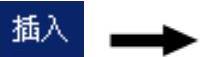
 命令,系统弹出“Pocketing.2”对话框(一)。
命令,系统弹出“Pocketing.2”对话框(一)。
Step2.设置几何参数。
(1)单击“Pocketing.2”对话框(一)中的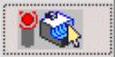 选项卡。
选项卡。
(2)定义加工平面。单击“Pocketing.2”对话框(一)中的底面感应区,“Pocketing.2”对话框(一)消失,在图形区选取图14.34所示的型腔底面,系统返回“Pocketing.2”对话框(一)。
(3)定义加工轮廓。单击“Pocketing.2”对话框(一)中的侧壁感应区,系统弹出“Edge Seletion”工具条,选择图14.34所示的边线作为加工轮廓,单击“Edge Seletion”工具条中的 按钮完成加工轮廓的定义。
按钮完成加工轮廓的定义。
(4)定义岛屿轮廓。单击“Pocketing.2”对话框(一)中的岛屿感应区,选择图14.35所示的轮廓线,单击“Edge Seletion”工具条中的 按钮完成岛屿轮廓的定义。
按钮完成岛屿轮廓的定义。
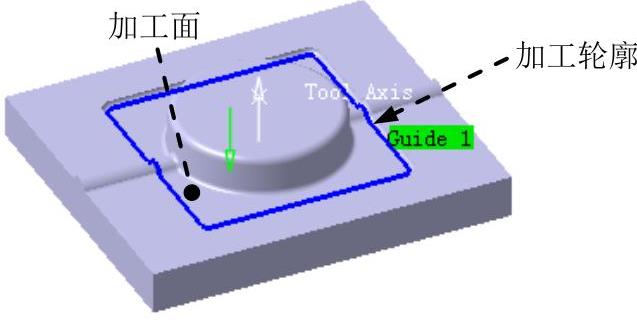
图14.34 定义加工区域
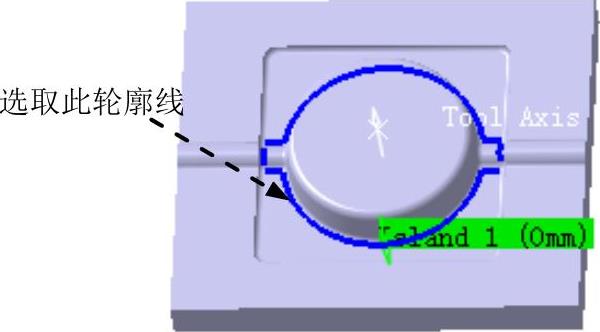
图14.35 定义岛屿轮廓
Step3.定义刀具参数。
(1)进入刀具参数选项卡。在“Pocketing.2”对话框(一)中单击 选项卡。
选项卡。
(2)选择刀具类型。在“Pocketing.2”对话框(一)中单击 按钮,选择端铣刀为加工刀具。
按钮,选择端铣刀为加工刀具。
(3)刀具命名。在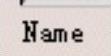 文本框中输入“T4 End Mill D 6”并按下Enter键。
文本框中输入“T4 End Mill D 6”并按下Enter键。
(4)设置刀具参数。在“Pocketing.2”对话框(一)中单击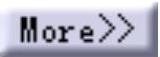 按钮,单击
按钮,单击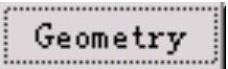 选项卡,然后设置图14.36所示的刀具参数;其他选项卡中的参数均采用系统默认设置值。
选项卡,然后设置图14.36所示的刀具参数;其他选项卡中的参数均采用系统默认设置值。
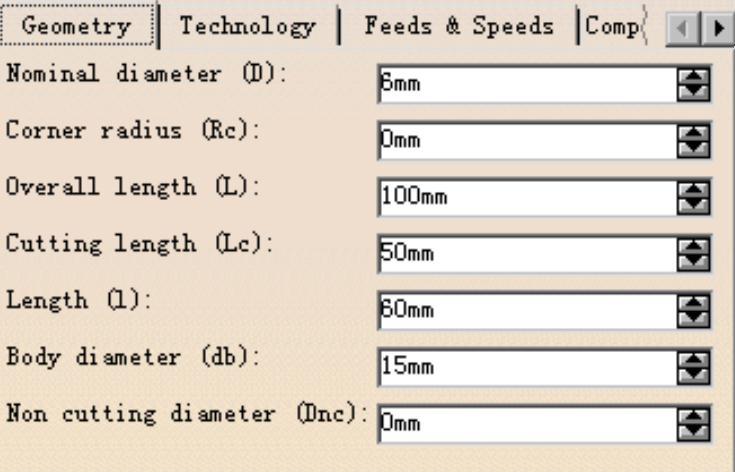
图14.36 定义刀具参数(www.xing528.com)
Step4.定义进给率。
(1)进入“进给率”选项卡。在“Pocketing.2”对话框(一)中单击 选项卡。
选项卡。
(2)设置进给率。在“Pocketing.2”对话框(一)取消选中 区域的
区域的 复选框,取消选中
复选框,取消选中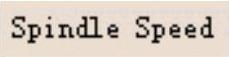 区域的
区域的 复选框,即采用和上一个操作“Pocketing.1”相同的进给率设置。
复选框,即采用和上一个操作“Pocketing.1”相同的进给率设置。
Step5.设置刀具路径参数(注:本步的详细操作过程请参见随书光盘中video\ch14\reference\文件下的语音视频讲解文件“烟灰缸凸模加工-r01.avi”)。
Step6.定义进刀/退刀路径。
(1)进入进刀/退刀路径选项卡。在“Pocketing.2”对话框(一)中单击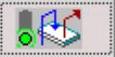 选项卡。
选项卡。
(2)定义进刀路径。在 区域的列表框中选择
区域的列表框中选择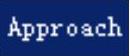 选项,然后在
选项,然后在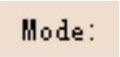 下拉列表中选择
下拉列表中选择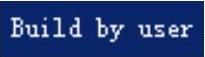 选项,依次单击
选项,依次单击 、
、 按钮和
按钮和 按钮,结果如图14.37所示;双击图中所示的“10mm”尺寸,在系统弹出的“Edit Parameter”对话框中输入螺旋半径值5,并单击
按钮,结果如图14.37所示;双击图中所示的“10mm”尺寸,在系统弹出的“Edit Parameter”对话框中输入螺旋半径值5,并单击 按钮。
按钮。
(3)定义退刀路径。在 区域的列表框中选择
区域的列表框中选择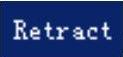 选项,然后在
选项,然后在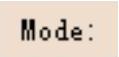 下拉列表中选择
下拉列表中选择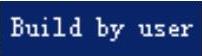 选项,然后依次单击
选项,然后依次单击 、
、 按钮。
按钮。
(4)定义同一层面的进刀路径。在 区域的列表框中选择
区域的列表框中选择 选项,右击,从弹出的快捷菜单中选择
选项,右击,从弹出的快捷菜单中选择 命令;在
命令;在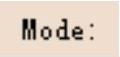 下拉列表中选择
下拉列表中选择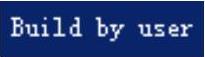 选项,然后依次单击
选项,然后依次单击 、
、 按钮和
按钮和 按钮;双击图14.37中所示的“10mm”尺寸,在系统弹出的“Edit Parameter”对话框中输入螺旋半径值5,并单击
按钮;双击图14.37中所示的“10mm”尺寸,在系统弹出的“Edit Parameter”对话框中输入螺旋半径值5,并单击 按钮。
按钮。
(5)定义同一层面的退刀路径。在 区域的列表框中选择
区域的列表框中选择 选项,右击,从弹出的快捷菜单中选择
选项,右击,从弹出的快捷菜单中选择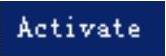 命令;在
命令;在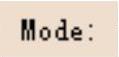 下拉列表中选择
下拉列表中选择 选项,然后单击
选项,然后单击 按钮和
按钮和 按钮。
按钮。
Step7.刀路仿真。在“Pocketing.2”对话框(一)中单击“Tool Path Replay”按钮 ,系统弹出“Pocketing.2”对话框(二),且在图形区显示刀路轨迹(图14.38)。
,系统弹出“Pocketing.2”对话框(二),且在图形区显示刀路轨迹(图14.38)。
Step8.在“Pocketing.2”对话框(二)中单击 按钮,然后单击“Pocketing.2”对话框(一)中的
按钮,然后单击“Pocketing.2”对话框(一)中的 按钮。
按钮。

图14.37 定义进刀路径
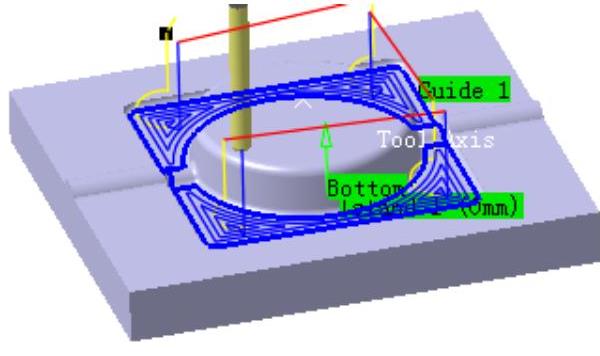
图14.38 显示刀路轨迹
免责声明:以上内容源自网络,版权归原作者所有,如有侵犯您的原创版权请告知,我们将尽快删除相关内容。




